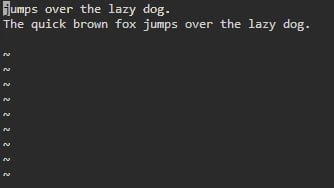
Hoe werkt de VI editor?
De VI editor is een handige tool en wordt standaard geleverd in bijna alle Linux distributies. Ook zit hij standaard in de shell van Home Assistant. Indien je niet precies weet hoe de editor werkt kan het lastig zijn om ermee aan de slag te gaan. Daarvoor deze kleine, maar eenvoudige handleiding over de VI editor.
De VI editor is tegenwoordig verkrijgbaar in wat uitgebreidere versies zoals VIM, Elvis, Nvi, Nano en Vile.
De VI editor heeft verschillende modi waarin je kunt werken:
- command mode;
- editor mode.
Bestand openen in VI editor
Om een bestand te openen in de VI editor gebruik je het volgende commando:
vi bestandsnaam
Indien het bestand bestaat, wordt het bestand geopend in de VI editor. Bestaat het bestand niet, dan maakt de VI editor het bestand aan.
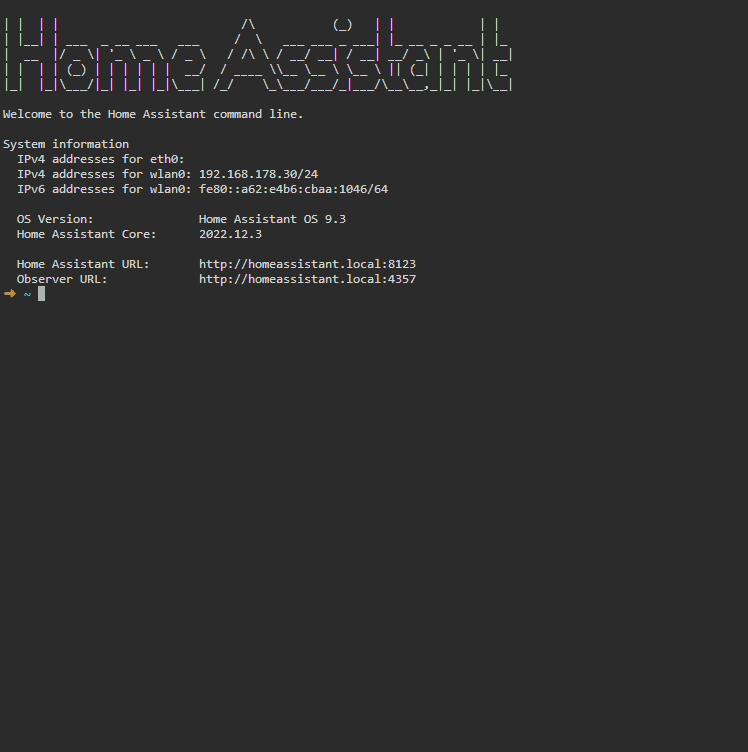
Editor mode
In de editor modus is het mogelijk om tekst in te voegen, aan te passen of te verwijderen. De editor modus is te activeren door de i op het toetsenbord in te drukken. Elke toets op het toetsenbord wordt gezien als input en verschijnt op het scherm. Indien je wilt terugkeren naar de command mode, druk je de Esc-toets in.

Command mode
Standaard opent de VI editor in de command mode. Zoals de naam je doet vermoeden reageert de editor alleen op commando’s. In de command mode worden ook de wijzigingen opgeslagen welke zijn gemaakt in het document. Hierbij dient te worden opgemerkt dat de commando’s hoofletter gevoelig is.
In VI editor kun je niet zoals in Windows met de muis de cursor bewegen. Hiervoor zijn een aantal toets commando’s. Op sommige UNIX platformen kun je ook gebruik maken van de pijltjes toetsen. Echter wordt dit afgeraden omdat dit soms ongewenste effecten kan opleveren. Om de cursor binnen een bestand te verplaatsen dien je in de command mode te staan. Om de cursor te verplaatsen kun je gebruik maken van de volgende toetsen:
- j – verplaats cursor naar beneden
- k – verplaats cursor omhoog
- h – verplaats cursor één teken naar links
- l – verplaats cursor één teken naar rechts
Naast het verplaatsen van de cursor hebben we nog een aantal commando’s welke kunnen worden gebruikt om tekstuele aanpassingen te verrichten:
- i – tekst toevoegen op de plek waar de cursor zich bevindt
- a – tekst toevoegen na de cursor
- A – tekst aan het einde van de regel toevoegen
- u – laatste wijziging ongedaan maken
- U – maak alle wijzigingen aan de hele regel ongedaan
- o – nieuwe regel maken
- dd – regel verwijderen
- 3dd – drie regels verwijderen
- D – verwijder de inhoud van de regel na de cursor
- C – verwijder de inhoud van een regel na de cursor en voeg nieuwe tekst in. Druk op de ESC-toets om het invoegen te beëindigen.
- dw – verwijder woord
- 4dw – verwijder vier woorden
- cw – wijzig woord
- x – verwijder teken bij de cursor
- r – vervang teken
- R – overschrijf tekens vanaf de cursor
- s – vervang een teken onder de cursor en blijf invoegen
- S – vervang de hele regel en begin met invoegen aan het begin van de regel
- ~ – wijzig het hoofdlettergebruik van een individueel teken
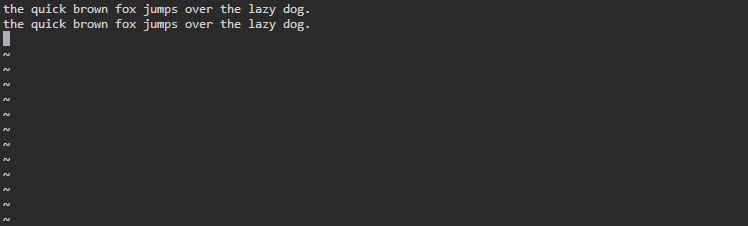
Bestand afsluiten en opslaan
Ook voor het afsluiten en het opslaan van een bestand dien je in de command mode te staan. De volgende toets combinaties kunnen worden gebruikt om een bestand af te sluiten en op te slaan.
- Shift+zz – bestand opslaan en afsluiten
- :w – Bestand opslaan en niet afsluiten
- :q! – VI editor afsluiten en wijzigingen niet opslaan
- :wq – Bestand opslaan en VI editor afsluiten
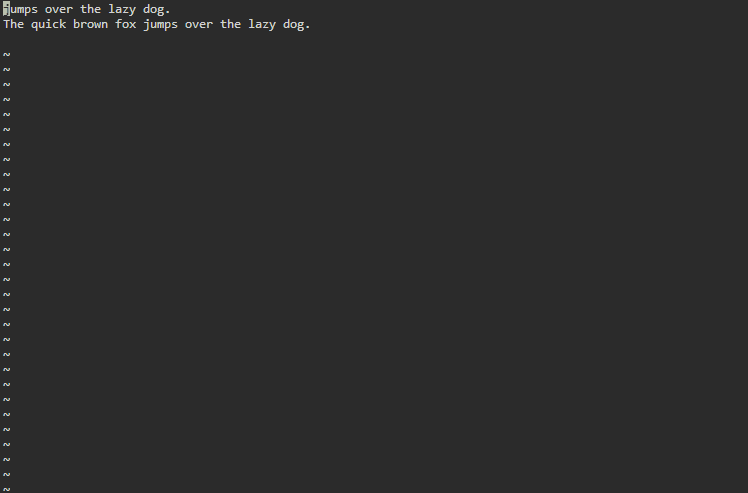
Dit delen:
- Klik om te delen met Twitter (Wordt in een nieuw venster geopend)
- Klik om te delen op Facebook (Wordt in een nieuw venster geopend)
- Zoeken
- Klik om dit te e-mailen naar een vriend (Wordt in een nieuw venster geopend)
- Klik om op LinkedIn te delen (Wordt in een nieuw venster geopend)
- Gebruiker (Wordt in een nieuw venster geopend)
- Front-end SEO-inspecteur (Wordt in een nieuw venster geopend)
- Statistieken (Wordt in een nieuw venster geopend)
- Meldingen (Wordt in een nieuw venster geopend)
